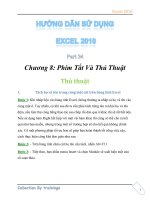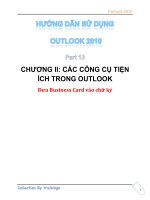Tài liệu Hướng dẫn sử dụng Outlook 2010 part 10 docx
Bạn đang xem bản rút gọn của tài liệu. Xem và tải ngay bản đầy đủ của tài liệu tại đây (769.15 KB, 8 trang )
Outlook 2010
1
CHƯƠNG II: CÁC CÔNG CỤ TIỆN
ÍCH TRONG OUTLOOK
Contact
a. Tạo một contact (thông tin liên hệ)
Bạn muốn lưu lại nhưng thông tin người gửi email cho bạn, thì chính Outlook là
một công cụ tuyệt vời về quản lý danh sách các tên và địa chỉ và nó dễ sử dụng
như sổ tay nhỏ của bạn.
Outlook 2010
2
Để nhập một contact mới, nhấn nút Contacts trong Navigation Pane, sau đó nhấp
nút New trên thanh công cụ để mở form nhập New Contact. Điền vào các chỗ
trống trên form và sau đó nhập Save and Close. .
Outlook 2010
3
b. Tạo Contact từ email đã nhận
Mở hoặc xem trước e-mail có chứa tên mà bạn muốn thêm vào danh sách liên lạc
của bạn.
Nhấp chuột phải vào tên của người mà bạn muốn, sau đó nhấp Add to
Contacts.
Lưu ý: Trong Outlook, không có tùy chọn để thêm thông tin liên lạc tự động vào
Danh bạ hoặc sổ địa chỉ khi bạn trả lời cho một contact.
Outlook 2010
4
c. Tạo Contact Group trong Microsoft Outlook
Nếu bạn thường xuyên gửi email trong cùng một nhóm của người nhận, một
Contact Group có thể là một thực tế tiết kiệm thời gian. Thay vì phải thêm mỗi địa
chỉ với mỗi người nhận, bạn có thể chỉ cần thêm các danh sách phân phối email
của bạn là bạn đã thêm vào tất cả các địa chỉ liên lạc của những người cần gửi chỉ
trong một bước
1. Click Tab Home -> chọn New Contact Group.
2. Tại khung Name: gõ tên Group
Outlook 2010
5
3. Nhìn lên thanh Ribbon, click chọn Add Members.
4. Chọn From Address Book sẽ xuất hiện